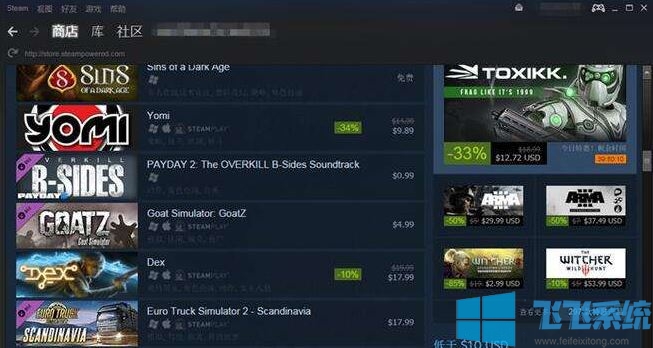
steam加不了好友的解决方法
1、你需要点击个人主页面,然后在个人主页面的右方点击添加好友,进入好友添加页面。也可以直接从Steam页面上端的好友也就是视图与游戏中间的好友功能选项进入好友添加页面,如截图:
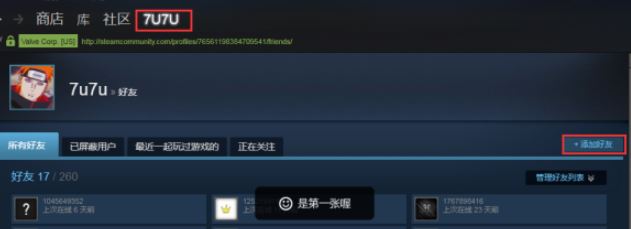
2、在Steam好友搜索页面搜索需要添加好友的昵称,如果没有设置昵称的话建议设置昵称与头像,根据昵称与头像进行精确查找。
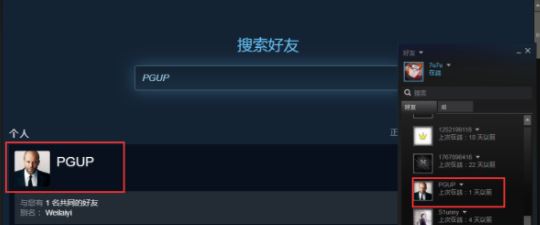
3、但是需要注意的是,等级为0级,所以通过昵称来查找是无结果的,需要根据好友注册Steam账号的邮箱来进行精确查找了,像国服玩家一般都是用的**邮箱,所以在查找的时候直接输入******(好友QQ号)@**.com进行精确查找。当然也可以通过发送个人主页链接进行好友搜索,互相发送主页链接是最好的。主页链接需要进入账号主页,然后辅助红色框里的。
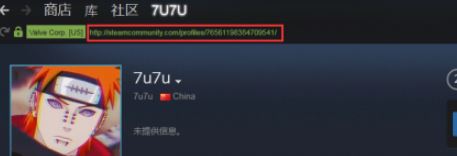
以上便是steam无法添加好友的解决方法,大家可以通过上述飞飞系统小编介绍的方法来进行添加steam好友!
分享到: